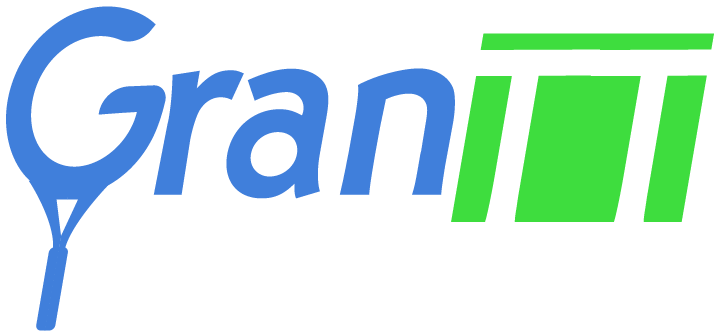Imparare ad usare l’iPhone e tutte le sue funzionalità è importante per provare al meglio l”esperienza utente.
L’iPhone è in circolazione da quasi due decenni e miliardi di persone lo usano ogni giorno per le proprie attività quotidiane. Eppure, ci sono ancora molte funzioni poco conosciute dagli utenti e molte di esse sono sorprendentemente utili.
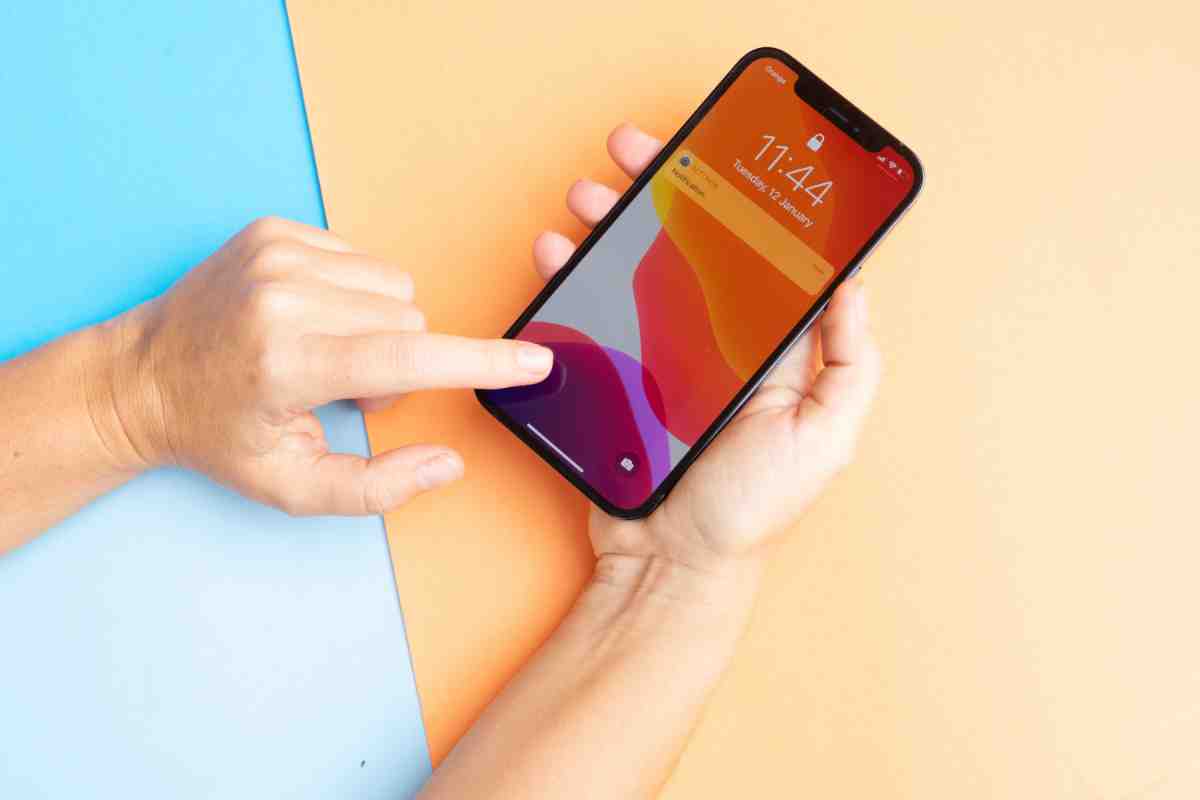
Alcune di queste vengono sfruttate poco anche perché non sono molto intuitive o facili da imparare. La stessa Apple è nota per essere piuttosto vaga quando si tratta di pubblicizzare alcune funzioni. Con un po’ di impegno, però, si può imparare ad utilizzarle e renderle l’esperienza utente molto più piacevole e fluida.
Tecnologia del Tap
L’iPhone offre molte possibilità di personalizzazione che non sono immediatamente evidenti agli utenti. Ad esempio, si può personalizzare il numero di tocchi necessari per attivare diverse funzioni. Per fare ciò, vai su Impostazioni e trova la sezione “Accessibilità“. Da lì, seleziona “Touch” e poi “Back Tap“.
In questo menu, l’utente può decidere cosa fa il doppio o addirittura il triplo tocco dello schermo. I modi popolari per personalizzare il back tap includono l’apertura del centro di controllo, l’attivazione della torcia o l’avvio di una delle numerose azioni dall’app Shortcuts.
Bypassare il Face ID
A volte, l’ambiente non è adatto per sbloccare il telefono con Face ID, come quando è troppo buio o l’utente indossa qualche tipo di maschera. In questi casi, è possibile bypassare completamente Face ID con un semplice trucco. Basta toccare il testo Face ID al centro dello schermo.

Fatto ciò, si aprirà la schermata della password, e l’utente potrà semplicemente inserire la password. Questo significa che non è più necessario attendere che lo schermo della password appaia da solo, poiché talvolta ciò può richiedere qualche secondo di troppo. Questa funzione è anche un utile bypass quando l’animazione di Face ID si blocca.
Silenziare specifiche app
Le notifiche su iOS sono utili per ricevere aggiornamenti da app importanti come email o bacheche di lavoro. Spesso però questa sezione è piena di notifiche inutili, inviate da app che vogliono invitare l’utente a usarle o a scaricare qualche tipo di aggiornamento non rilevante in quel momento.
Per sbarazzarsi rapidamente di queste notifiche, basta scorrere verso destra. Qui si può selezionare “Opzioni” e trova l’opzione per silenziare le notifiche dell’app in futuro. In questo modo, l’app molesta viene silenziata senza essere disinstallata completamente dall’iPhone.
Condivisione di screenshots
Mentre si naviga sul web su Safari, qualcosa di particolare potrebbe attirare l’attenzione dell’utente, che potrebbe volerlo condividere con gli amici. Il processo tipico consiste nello scattare uno screenshot, poi andare nella galleria per inviarlo a chiunque debba riceverlo.

Anche se questo processo è più che funzionale, c’è un modo molto più rapido per farlo, ed è un metodo che solo l’iPhone può fare di per sé. Subito dopo uno screenshot, tenere premuto il banner, e il menu di condivisione apparirà dopo averlo fatto. Questo salta completamente il passaggio dell’app della galleria, creando un’esperienza molto più fluida.
Musica con timer
Alcuni trovano molto piacevole addormentarsi ascoltando musica, ma il rumore potrebbe essere fastidioso nel bel mezzo della notte. L’iPhone offre una soluzione molto efficiente per questo problema, con la possibilità di impostare un timer per bloccare la musica.
Per utilizzare questa funzione, aprire l’app “Orologio” e selezionare “Timer“. In basso, toccare il pulsante dove c’è scritto “quando il timer termina“. Nel menu che appare, scegliere “Arresta la riproduzione” come azione. Un ottimo per chi vuole addormentarsi ascoltando una colonna sonora rilassante, ma desidera che si spenga dopo un certo periodo di tempo.
Safari in background
Mentre si naviga in Internet, che sia per leggere articoli o cercare ricette, potresti trovarti a voler guardare un link in seguito. È abbastanza fastidioso aprire un link e dover tornare alla scheda originale per la navigazione veloce, senza contare quanto poco intuitivo sia. Il doppio tap sul link è un ottimo modo per evitare questo fastidio.

Gli utenti possono toccare un link in Safari con due dita e aprirlo automaticamente in background per la lettura futura. Su articoli con molti link di riferimento, come su ScreenRant o Wikipedia, i lettori appassionati troveranno questa funzione molto utile per imparare, e un ottimo modo per passare tra le schede.
Trascinare e rilasciare elementi
Le persone che hanno usato l’iPhone per un po’ sono ormai abituate alla funzione di copia e incolla. È praticamente uno standard dell’industria e non è molto problematico. Tuttavia, l’iPhone è tutto incentrato sull’innovazione, e persino questa semplice pratica è stata ottimizzata. Immagini, testo e persino foto possono ora essere trascinate e rilasciate con facilità.
Premere e tenere premuto il contenuto selezionato, quindi trascinarlo semplicemente dove deve essere inserito. Sia che si tratti di testo nelle note o di foto in un’altra cartella, iOS lo incollerà automaticamente dove è possibile. È una caratteristica molto pratica che è stata sorprendentemente poco pubblicizzata durante le campagne pubblicitarie del software.
Creare gruppi di app con la Modalità scuotimento
Un problema comune tra gli utenti di iPhone con molte app è l’eccesso di confusione visiva. Alla fine, è necessaria un’organizzazione o regnerà il caos. Per evitare ciò, le persone di solito iniziano a spostare le app in cartelle, ma è un’operazione scomoda.
Fortunatamente, il segreto sta nella “Modalità Scuotimento“. Selezionando questa funzione, si può tenere premuta un’app e iniziare a toccare con un altro dito altre app: queste app si accosteranno automaticamente sotto l’app tenuta premuta. Da lì, tutte possono essere raggruppate in una singola cartella senza troppe difficoltà.
Evidenziare con la barra spaziatrice
L’evidenziazione del testo può essere davvero fastidiosa con schermi sensibili al tocco per alcuni utenti, ed è ancora più fastidioso correggere errori di battitura con dita grosse, poiché il cursore non si posiziona mai esattamente dove dovrebbe. Gli sviluppatori dell’iPhone hanno quindi ideato un modo per semplificare questo processo per gli utenti.

Gli utenti iPhone possono provare l’evidenziazione con la barra spaziatrice premendo e tenendo premuta la barra spaziatrice con un dito. Scorri delicatamente il dito verso sinistra o verso destra per spostare il cursore con precisione. Per selezionare il testo con questo metodo, tocca la tastiera tenendo premuta la barra spaziatrice. In questo modo, l’evidenziazione scorre il testo come una bobina di nastro, migliorando notevolmente i metodi più scomodi dell’iPhone.
Andare in alto
Ci sono anche alcune famose difficoltà nel possedere un iPhone. Ad esempio, è notoriamente difficile far apparire il bordo superiore del menu dell’iPhone, poiché le app potrebbero avere funzioni in conflitto. A volte, la parte superiore dello schermo inizia a comportarsi in modo anomalo senza alcun motivo apparente.
Un modo rapido per raggiungere la parte superiore dello schermo è scorrere verso il basso sul pulsante home per rivelare il menu superiore. Questa opzione può essere attivata nelle impostazioni tramite il menù “Accessibilità“, sotto l’opzione “Leggibilità“.